您現在的位置是:首頁 >手機 > 2021-05-16 07:57:46 來源:
我們將向您展示如何以最適合您的方式自定義Dock
如果您只是擁有第一臺iPad,那么可能就很有趣了。從挑選墻紙到配置Mail應用程序,還有很多事情要做。這包括自定義和個性化您的iPad Dock,iPad屏幕底部的方便工具欄比您想象的要靈活得多。
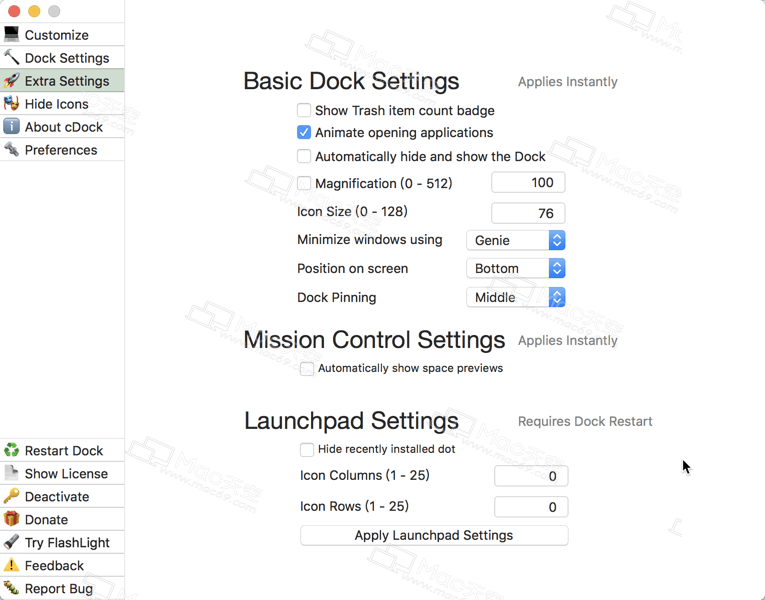
對于iPad的新手,我們將向您展示如何以最適合您的方式自定義Dock。
如何在iPad上自定義Dock
添加,刪除和重新排列應用
使用資料夾
查看和隱藏最近或建議的應用
顯示碼頭
啟用黑暗模式
添加,刪除和重新排列應用
iPad上的Dock可以掛在您最喜歡的應用程序上,以便您可以點擊打開它們。這是您定期使用的應用程序(例如消息,郵件或日歷)的理想選擇。因此,考慮一下每天打開哪些應用程序可以方便地在Dock中使用。
要將應用添加到Dock,只需在Dock的左側點擊,按住,拖動并釋放它即可。
要刪除應用程序,只需點擊并按住,然后將其拖出Dock。
要重新排列 Dock中的應用,只需點擊,按住并拖動它們到新位置即可。
請記住,當您點擊并按住某個應用程序時,首先會看到一個彈出快捷菜單。要使用上面的操作,只需按住不放,該菜單就會消失,并且該應用會微動。那時您可以移動它。
如果您希望使用該快捷菜單,只需選擇“ 編輯主屏幕”,然后將其移入和移出iPad Dock或移至其他位置。
iPad編輯主屏幕快捷菜單使用資料夾
iPad Dock的另一個有用功能是您可以向其中添加文件夾。因此,如果您有一個包含用于辦公室,社交媒體或游戲的應用程序的文件夾,則也可以將其移動到Dock中。
iPad將文件夾添加到Dock
只需使用與上述相同的方法在Dock中添加,刪除和重新排列文件夾即可。
如果您以前從未創建過文件夾,這很容易。點擊,按住并拖動一個應用程序到另一個應用程序上方。當出現包含兩個應用程序的小文件夾窗口時,請釋放。如果您不喜歡默認名稱,則可以給文件夾起一個新名稱。
查看和隱藏最近或建議的應用
iPad Dock的右側裝有您最近使用的應用程序。如果您不想在Dock中使用這些功能,則可以禁用此功能。
轉到設置 > 主屏幕和Dock,然后關閉Dock中顯示建議的應用程序和最新應用程序的開關。
如果執行此操作,則Dock將僅包含您放入其中的應用程序。
iPad之前之后禁用最近的應用程序顯示碼頭
打開應用程序時,Dock會隱藏起來,為您提供應用程序的完整視圖。但是您可以通過從屏幕底部向上滑動來顯示Dock。
這對于將應用程序放入“拆分視圖”或使用“滑行”非常方便。
啟用黑暗模式
如果要在iPad上使用“暗模式”,則通過為它設置較暗的背景,這也適用于Dock。您可以使用控制中心輕按幾下啟用暗模式。
從右上角向下滑動以打開控制中心。點擊并按住亮度圖標,然后選擇暗模式。您可以通過相同的快速方法禁用黑暗模式。
















